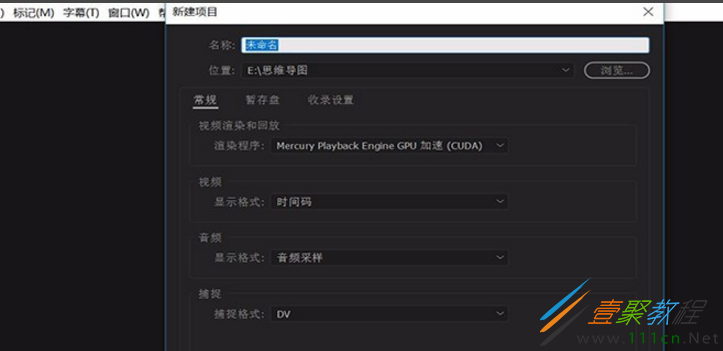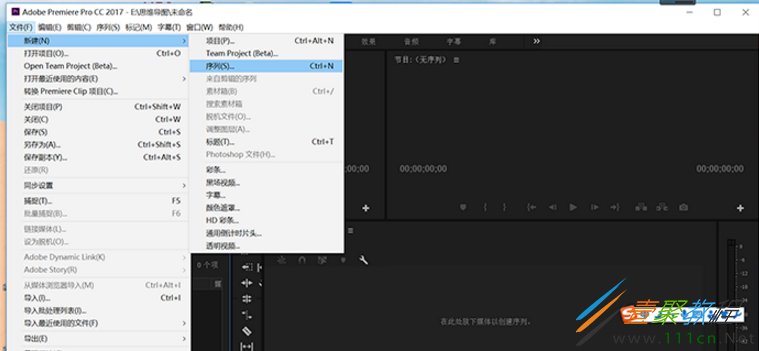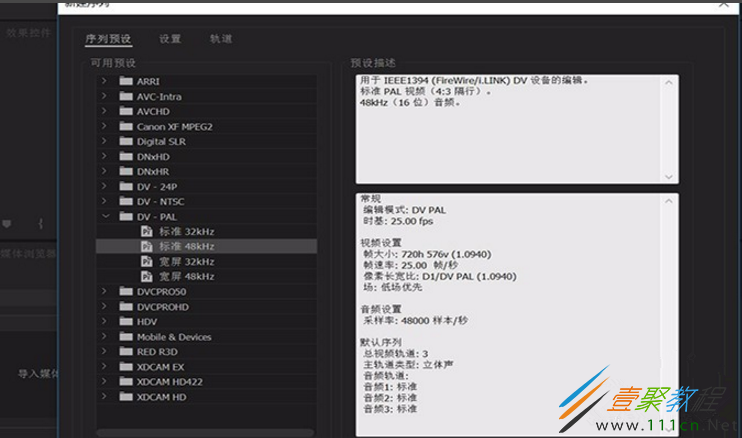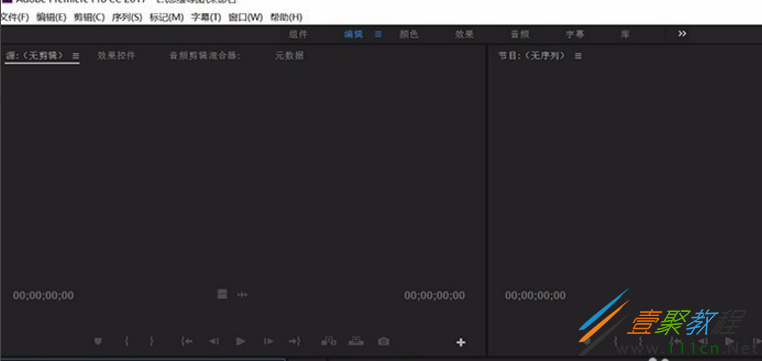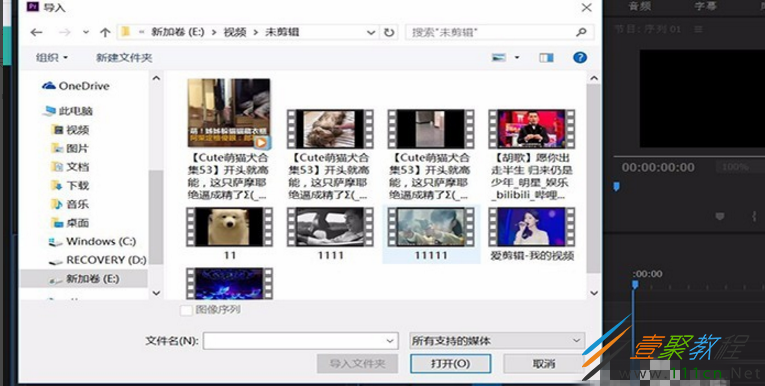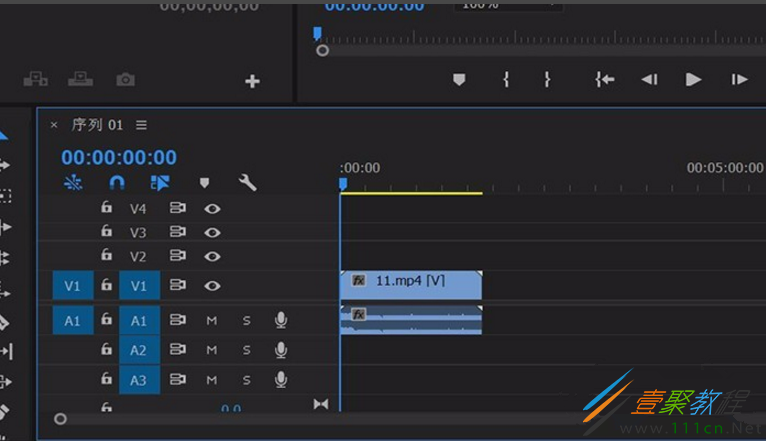最新下载
热门教程
- 1
- 2
- 3
- 4
- 5
- 6
- 7
- 8
- 9
- 10
Premiere添加轨道步骤
时间:2022-06-27 15:35:11 编辑:袖梨 来源:一聚教程网
Premiere软件的使用最近也是很受大家重视的,不过对于Premiere的使用,很多人还不知道怎么添加轨道,怎么添加单个轨道。下面文章为大家整理了具体添加方法,不清楚的下面一起来看看。
PR怎么添加单个轨道?
1、从电脑上打开Premiere Pro,在跳出的黑色对话框中选中“新建项目”按钮,然后等待跳出界面,如图所示。
2、等软件跳出界面后,在上方窗口工具栏里点击“文件”按钮,单击下拉菜单栏,单击新建序列按钮,如图所示。
3、在选好设置后,摁住ENTER键后进入新序列面板,然后看到如图所示的界面,进入正式编辑区。
4、找到右下方的“项目面板”,然后双击“项目未命名”那一栏,画面会显示变换,然后会跳出导入视频的对话框,如图所示。
5、导入视频后,把视频用鼠标拉入时间线面板,如图所示,然后双击轨道1,或者右键轨道空白处就可以出现“添加轨道”的选项。
相关文章
- 《鸣潮》2.1菲比声骸搭配建议 02-18
- 《少女前线2追放》绯强度介绍 02-18
- 《原神》5.4梦见月瑞希毕业面板一览 02-18
- 《凌云记》零氪推图玩法攻略 02-18
- 《橡子屋》三明治烹饪方法 02-18
- 《苍雾世界》安安技能介绍 02-18